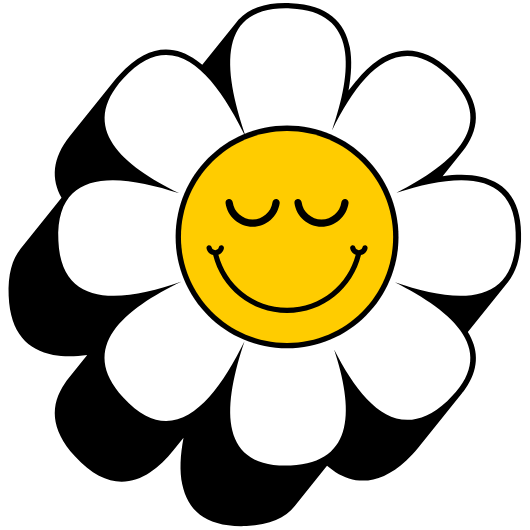새로 장만한 갤럭시 탭 S10 FE 플러스, 여러 앱을 동시에 띄우니 버벅거리고 답답하신가요? 최신 태블릿인데도 기대했던 만큼의 멀티태스킹 성능이 나오지 않아 실망하셨을 수 있습니다. 또는 구매를 앞두고 ‘과연 이 태블릿으로 내가 하려는 모든 작업을 원활하게 할 수 있을까?’ 걱정하고 계실 수도 있습니다. 바로 그런 분들을 위해 간단한 설정 변경만으로 잠자고 있던 성능을 2배로 끌어올리는 꿀팁을 준비했습니다.
핵심 멀티태스킹 성능 향상 팁 3줄 요약
- 개발자 옵션을 활성화하여 애니메이션 배속을 조절하면 체감 속도가 극적으로 빨라집니다.
- Good Lock 앱의 MultiStar 기능을 활용하면 멀티윈도우 환경을 자유롭게 커스터마이징하여 생산성을 높일 수 있습니다.
- 사용하지 않는 앱의 백그라운드 활동을 제한하고 RAM Plus 설정을 최적화하여 가용 램(RAM)을 확보하는 것이 중요합니다.
갤럭시 탭 S10 FE 플러스 스펙 잠시 살펴보기
설정 팁에 앞서, 우리가 다룰 갤럭시 탭 S10 FE 플러스의 성능 잠재력을 이해하는 것이 중요합니다. 이 태블릿은 단순한 영상 시청용을 넘어 학습용, 업무용으로도 충분한 활용성을 염두에 두고 설계되었습니다. 엑시노스 1580 칩셋을 탑재하여 준수한 성능을 기대할 수 있으며, 8GB 또는 12GB의 램(RAM) 옵션은 멀티태스킹의 기반이 됩니다. 특히 13.1인치의 넓은 LCD 디스플레이는 여러 앱을 동시에 띄워놓고 작업하기에 최적의 환경을 제공합니다.
| 주요 스펙 | 내용 |
|---|---|
| 프로세서 | 엑시노스 1580 |
| 디스플레이 | 13.1인치 LCD, 90Hz 주사율, 800니트 밝기 |
| 램(RAM) | 8GB / 12GB |
| 저장 공간 | 128GB / 256GB |
| 배터리 | 10090mAh, 45W 고속 충전 지원 |
| 특징 | S펜 지원, IP68 방수방진, 듀얼 스피커, 삼성 DeX |
이처럼 강력한 하드웨어를 갖추었음에도 불구하고 소프트웨어 설정이 최적화되지 않으면 제 성능을 다 발휘하기 어렵습니다. 이제부터 이 잠재력을 최대로 끌어내는 방법을 알아보겠습니다.
첫걸음 개발자 옵션 활성화
가장 빠르고 확실하게 체감 속도를 올리는 방법은 바로 ‘개발자 옵션’을 활용하는 것입니다. 이름 때문에 전문가만 사용하는 기능처럼 보일 수 있지만, 간단한 설정 변경만으로 놀라운 효과를 볼 수 있습니다.
애니메이션 배속 설정으로 체감 속도 UP
우리가 앱을 열고 닫거나 화면을 전환할 때 부드러운 효과를 위해 애니메이션이 재생됩니다. 이 애니메이션 속도를 조절하면 시스템이 훨씬 빠릿빠릿하게 반응하는 것처럼 느껴집니다.
- 개발자 옵션 활성화 방법: ‘설정’ > ‘태블릿 정보’ > ‘소프트웨어 정보’로 이동한 후 ‘빌드번호’ 항목을 7번 연속으로 누릅니다.
- 애니메이션 배율 조정: 다시 설정 초기 화면으로 돌아가면 맨 아래에 ‘개발자 옵션’ 메뉴가 생성되어 있습니다. 여기로 들어가 스크롤을 내리다 보면 ‘창 애니메이션 배율’, ‘전환 애니메이션 배율’, ‘Animator 길이 배율’ 세 가지 항목을 찾을 수 있습니다. 기본값인 ‘1x’를 ‘0.5x’로 변경하거나 ‘사용 안 함’으로 설정하면 즉시 빨라진 반응 속도를 체감할 수 있습니다.
삼성의 공식 치트키 Good Lock 활용법
갤럭시 사용자라면 ‘Good Lock’ 앱은 선택이 아닌 필수입니다. 마치 스마트폰을 직접 개조하는 듯한 높은 자유도를 제공하며, 특히 ‘MultiStar’ 모듈은 멀티태스킹 환경을 획기적으로 개선해 줍니다. Galaxy Store에서 Good Lock을 설치한 후, 앱 내에서 MultiStar를 추가로 설치하면 됩니다.
MultiStar로 멀티윈도우를 내 마음대로
MultiStar는 분할 화면과 팝업 창 기능을 강화하여 생산성을 극대화합니다. 필기나 드로잉 작업을 하면서 동시에 영상 강의를 보거나 자료를 찾아야 하는 학생 및 직장인에게 특히 유용한 기능들을 제공합니다.
- 모든 앱 멀티윈도우 지원: 일부 앱은 공식적으로 분할 화면을 지원하지 않지만, 이 옵션을 켜면 대부분의 앱을 강제로 분할 화면이나 팝업 창으로 열 수 있습니다.
- 멀티윈도우 빠른 실행: 최근 앱 버튼을 길게 누르는 것만으로 바로 화면 분할 모드로 진입할 수 있어 편리합니다.
- 팝업 화면 바로 실행: 화면 상단 모서리를 안쪽으로 드래그하는 제스처만으로 현재 실행 중인 앱을 바로 팝업 창으로 전환할 수 있습니다.
기본에 충실한 램 및 배터리 관리
아무리 좋은 기능이라도 시스템의 기본 자원, 즉 램과 배터리가 부족하면 무용지물입니다. 꾸준한 관리를 통해 태블릿을 항상 최적의 상태로 유지하는 것이 중요합니다.
RAM Plus 설정 최적화하기
RAM Plus는 저장 공간의 일부를 가상 램으로 할당하여 멀티태스킹 성능을 보조하는 기능입니다. ‘설정’ > ‘배터리 및 디바이스 케어’ > ‘메모리’ > ‘RAM Plus’ 경로에서 설정을 변경할 수 있습니다. 12GB 램 모델처럼 물리적인 램이 충분하다면 가상 램의 용량을 낮추거나 기능을 꺼서 저장 공간의 속도 저하를 방지하는 것이 더 효율적일 수 있습니다.
백그라운드 앱 정리로 리소스 확보
사용하지 않는 앱이 백그라운드에서 계속 실행되면 램과 배터리를 불필요하게 소모합니다. ‘디바이스 케어’의 ‘메모리’ 메뉴에서 ‘지금 정리’를 통해 불필요한 프로세스를 한 번에 정리할 수 있습니다. 또한, ‘배터리’ 설정의 ‘백그라운드 앱 사용 제한’에서 자주 사용하지 않는 앱을 ‘절전 상태 앱’이나 ‘초절전 상태 앱’으로 지정하면 리소스 낭비를 효과적으로 막을 수 있습니다.
갤럭시 탭 S10 FE 플러스 구매 및 활용 Q&A
멀티태스킹 설정 외에도 많은 분이 궁금해하는 점들을 정리했습니다.
갤럭시 탭 S9 FE와 차이점은 무엇인가요
갤럭시 탭 S10 FE 플러스는 전작인 S9 FE에 비해 화면이 더 커지고(13.1인치) 새로운 엑시노스 1580 프로세서를 탑재하여 전반적인 성능 향상을 기대할 수 있습니다. 또한, 안드로이드 15와 One UI 7을 기반으로 ‘서클 투 서치’와 같은 새로운 AI 기능이 추가될 가능성이 높습니다.
아이패드나 중국산 태블릿과 비교하면 어떤가요
아이패드와 비교했을 때 갤럭시 탭의 가장 큰 장점은 S펜이 기본으로 제공되어 필기 및 드로잉에 추가 비용이 들지 않는다는 점과 삼성 DeX 모드를 통한 강력한 생산성입니다. 반면, 앱 생태계의 완성도는 아이패드가 여전히 우위에 있습니다. 중국산 태블릿과 비교하면 우수한 마감, IP68 방수방진, 그리고 OS 업데이트 및 보안 지원에서 강점을 가집니다.
사전예약 혜택과 할인 정보는 어디서 확인하나요
출시일이 가까워지면 삼성닷컴(Samsung.com)을 비롯해 지마켓, 다나와 같은 주요 온라인 쇼핑몰과 가격 비교 사이트에서 사전예약 정보가 공개됩니다. 사전예약 시 보통 키보드 북커버나 스마트 북커버 같은 액세서리 할인 혜택이나 추가 할부 혜택을 제공하므로 이를 잘 활용하는 것이 좋습니다.